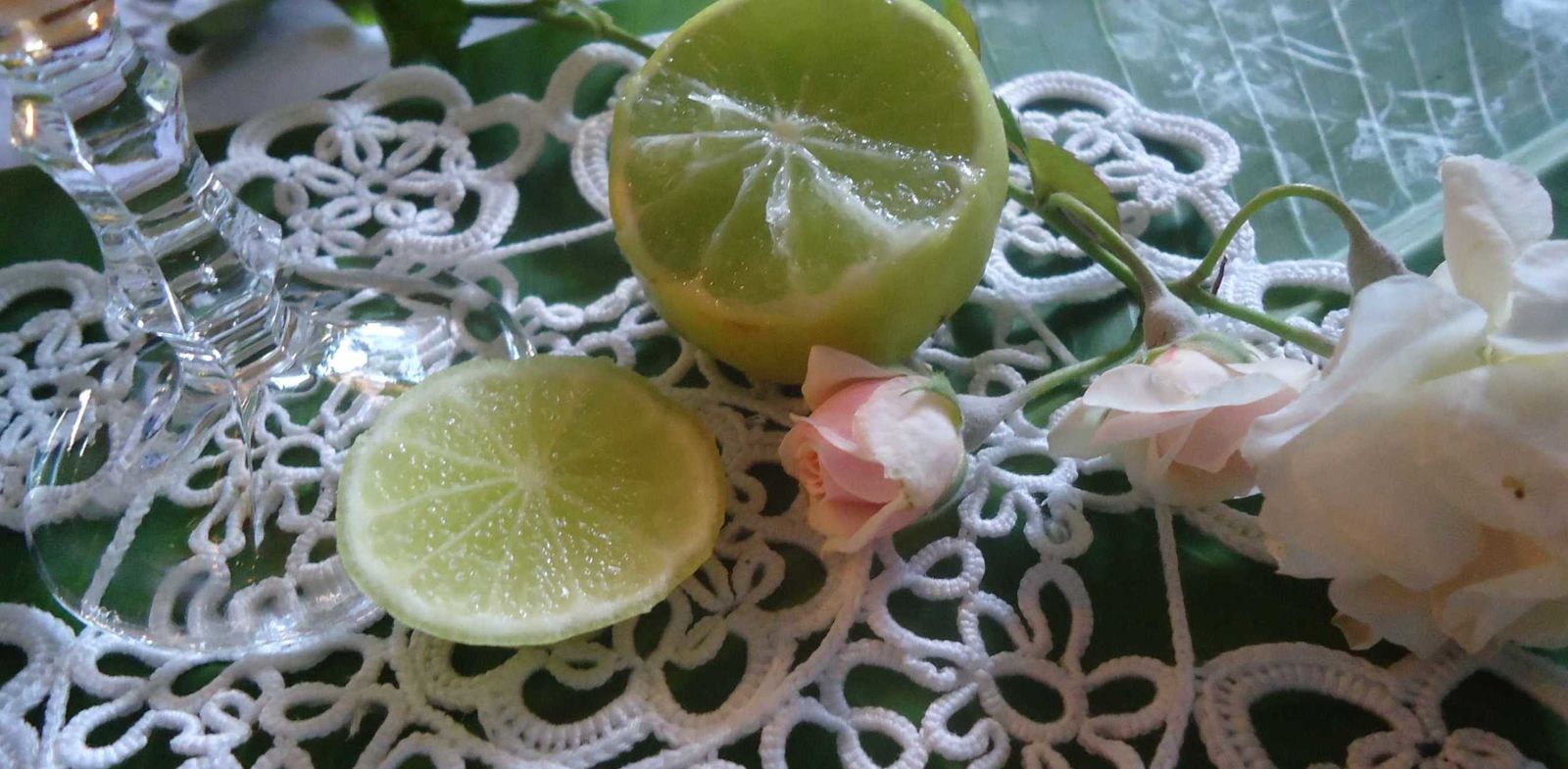Gebruik je GMAIL? Deze sneltoetsen zullen u VEEL TIJD besparen!
Gebruik je Gmail, de e-mailservice van Google?
Dan zul je dol zijn op deze gids voor de beste sneltoetsen!
Het zal je maken veel tijd besparen om uw e-mails te beheren!
Je zult nog productiever zijn dan normaal. Het is je baas die blij zal zijn!
Dus, ben je klaar om een professional te worden in sneltoetsen in je Gmail?
Hier zijn alle Gmail-sneltoetsen, in één gids. Kijk :

Als u deze handleiding in PDF-versie wilt afdrukken, klik dan hier.
Hoe snelkoppelingen in Gmail te activeren?
Een belangrijke tip voordat je Gmail-snelkoppelingen kunt gaan gebruiken.
Om deze snelkoppelingen te laten werken, moet u deze optie eerst activeren vanuit uw Gmail-account.
Maar geen paniek! Je zult het zien, het is makkelijk ! :-) Kijk :

1. Gmail openen.
2. Klik rechtsboven op de "Instellingen”.
3. Klik op "Instellingen”.
4. Scroll naar beneden naar de "Toetsenbord sneltoetsen”.
5. Selecteer de optie "Sneltoetsen activeren”.
6. Klik onderaan de pagina op “Wijzigingen opslaan”.
Alle sneltoetsen in Gmail
Stel een nieuw bericht op: VS
Hiermee kunt u een nieuw bericht opstellen in een nieuw venster: SHIFT + C
Plaats uw cursor in de zoekbalk: /
Verplaatst uw cursor naar een recenter bericht (deze snelkoppeling werkt ook in uw contactenlijst): K
Verplaatst je cursor naar een ouder bericht (deze snelkoppeling werkt ook in je contactenlijst): J
Open je bericht. Hiermee kunt u ook een bericht uitvouwen of samenvouwen, als u de "gespreksmodus" hebt geactiveerd (deze snelkoppeling werkt ook in uw contactenlijst): BINNENKOMEN WAAR O
Verplaats uw cursor naar het volgende bericht (alleen in "gespreksmodus"): NIET
Verplaatst uw cursor naar het vorige bericht (alleen in "gespreksmodus"): P
Vernieuwt de pagina en opent de Inbox, Conversatielijst of Contactenlijst: u
Archiveer je gesprek (in alle modi): E Waar Y
Negeer het gesprek. Toekomstige berichten van dit gesprek verschijnen niet meer in de inbox, tenzij je de directe ontvanger bent of in Cc: m
Selecteert automatisch een gesprek of een contact: x
Schakelt het volgen van een bericht of gesprek in of uit. Tracking is een sterpictogram waarmee u uw berichten en gesprekken gemakkelijker kunt onthouden: S
Markeer een bericht als belangrijk. Help Gmail om uw niet-geïdentificeerde e-mails automatisch te verspreiden (alleen als u de Prioriteitsinbox hebt geactiveerd): +
Markeer een bericht als niet belangrijk. Help Gmail om uw niet-geïdentificeerde e-mails automatisch te verspreiden (alleen als u de Prioriteitsinbox hebt geactiveerd): -

Hiermee kunt u de afzender van een bericht beantwoorden: R
Hiermee kunt u een bericht in een nieuw venster beantwoorden (alleen in "gespreksmodus"): VERSCHUIVING + R
Hiermee kunt u alle ontvangers van een bericht beantwoorden: TOT
Hiermee kunt u alle ontvangers van een bericht in een nieuw venster beantwoorden (alleen in "gespreksmodus"): SHIFT + A
Wordt gebruikt om een bericht door te sturen: F
Hiermee kunt u een bericht naar een nieuw venster overbrengen (alleen in "gespreksmodus"): SHIFT + F
Verplaatst de cursor naar het laatste chatbericht of naar het opstelvenster: ESC
Een gesprek naar de prullenbak verplaatsen of een contact permanent verwijderen: #
Open het menu "Label" om een label aan een gesprek toe te wijzen: DE
Hiermee kunt u een gesprek van de inbox naar de spammap, de prullenbak of een ander label verplaatsen: V
Markeer een bericht als gelezen en ga door naar het volgende bericht: SHIFT + I
Markeer een bericht als ongelezen en ga verder met het bericht: SHIFT + U
Archiveer een gesprek, verwijder het label uit de actieve weergave en open het vorige gesprek: [
Archiveert een gesprek, verwijdert het label uit de actieve weergave en opent het volgende gesprek: ]
Maak uw laatste actie ongedaan, indien mogelijk (werkt alleen voor acties met een "Ongedaan maken" link): Z
Werkt het huidige gesprek bij om te zien of er nieuwe berichten zijn: SHIFT + N
Verplaats uw cursor rechtstreeks naar de zoekbalk voor chatcontacten: Q
Open het vervolgkeuzemenu "meer acties": " . "
Open de sneltoetsen help voor de actieve weergave: ?
Open het menu "Groep" van een contactpersoon om zijn lidmaatschap te wijzigen: DE
Gebruik na het opstellen van uw bericht deze snelkoppeling om het direct te verzenden: Ctrl vervolgens Ingang
Archiveer je gesprek en ga verder met het volgende: Y vervolgens O
Open uw archief, de map "Alle berichten": G vervolgens TOT
Opent al uw gesprekken waarvoor tracking is ingeschakeld: G vervolgens S
Geeft directe toegang tot uw contactenlijst: G vervolgens VS
Open uw map "Concepten": G vervolgens NS
Verplaats de cursor in uw zoekbalk met de vooraf ingevulde "label:"-operator om snel naar een label te zoeken: G vervolgens DE
Open je inbox: G vervolgens l
Open uw map "Verzonden berichten": G vervolgens t
Selecteer al je berichten: * vervolgens TOT
Deselecteer al je berichten: * vervolgens NIET
Selecteert alle gelezen berichten: * vervolgens R
Selecteer alle ongelezen berichten: * vervolgens u
Selecteer alle berichten waarvoor tracking is ingeschakeld: * vervolgens S
Selecteer alle berichten waarvoor tracking niet is ingeschakeld: * vervolgens t
Jouw beurt...
Heb je deze sneltoetsen voor Gmail getest? Vertel ons in de reacties of het je tijd bespaart. We kunnen niet wachten om van je te horen!
Vind je deze truc leuk? Deel het met je vrienden op Facebook.
Ook te ontdekken:
20 tips om iedereen in Excel Pro te veranderen.
Eindelijk een tip om het verzenden van e-mail (Gmail) te annuleren.